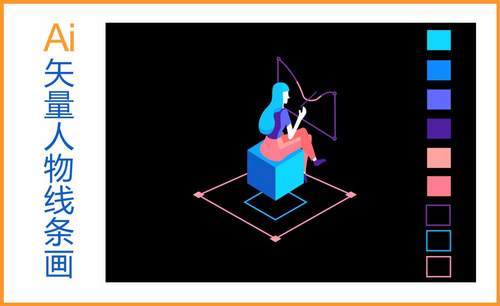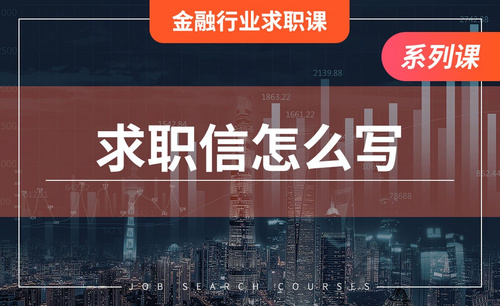求ps
求ps的基础操作,求ps涂色的简便方法,新手小伙伴希望小编讲解一下ps的基础操作,最好简单易学好掌握。那么我们就以最基础的油漆桶为例开始教程,油漆桶的使用率很高,除了简单的涂色工具外,对大面积进行涂色操作时运用的就是油漆桶,油漆桶快捷键的位置是渐变工具旁边的三角型按钮,点击后油漆桶工具就会出现,直接对图层进行染色即可,话不多说开始我们今天的ps入门基础教程吧。

求ps的基础教程?
求ps的基础操作,求ps涂色的简便方法,新手小伙伴希望小编讲解一下ps的基础操作,最好简单易学好掌握。那么我们就以最基础的油漆桶为例开始教程,油漆桶的使用率很高,除了简单的涂色工具外,对大面积进行涂色操作时运用的就是油漆桶,油漆桶快捷键的位置是渐变工具旁边的三角型按钮,点击后油漆桶工具就会出现,直接对图层进行染色即可,话不多说开始我们今天的ps入门基础教程吧。
步骤如下:
1.打开ps软件,在界面的左侧找到渐变图标,点击鼠标右键,出现油漆桶工具和渐变工具两个菜单,选择油漆桶工具图标。
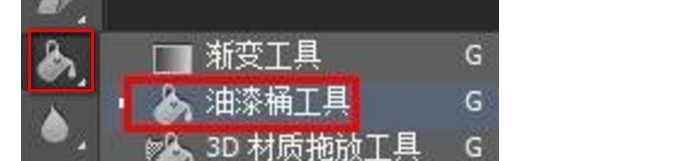
2.找到油漆桶的位置后就可以进行大面积染色了,在右上方色板中单击鼠标左键选择所需要的颜色后,前景色就会变成相应的颜色。接着选择需要的颜色,在需要填充的区域单击鼠标左键即可,除了前景色后景色之外,也可以单独填充纯色背景色。

3.如图所示就是油漆桶工具的染色效果。

今天学习的内容是ps入门基础教程之油漆桶的使用方法,在创建图片的时候常常会用到油漆桶工具,课下可以将学到的知识与其他小伙伴分享,不仅巩固知识,还可以促进学习,提高计算机操作能力。
本篇文章使用以下硬件型号:联想小新Air15;系统版本:win10;软件版本:ps 2016。
求PS怎么使用渐变工具?
PS的功能很强大,可以涉及很多行业,PS软件里面的使用工具也很多。那你都会用吗?学习使用PS时,最基础的工具使用其中就有——渐变工具。很多小伙伴都不知道它在哪个位置?该如何使用?下面我们就一起来看看。
步骤如下:
1.打开PS的软件,执行菜单栏中的文件—新建,或者直接按快捷键Ctrl+N新建一个画布,画布的大小大家可以任意设置。

2.那么Photoshop中的渐变工具,在左侧的工具栏里能找到它的踪迹,使用快捷键G也能打开。

3.画布建好后,我们选择工具箱中的渐变工具,选择渐变工具后,属性栏就会显示渐变工具的属性,如下图所示。
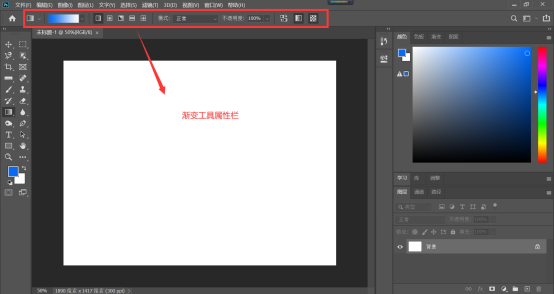
4.在渐变工具的属性中,选择你需要的渐变类型,PS中给大家展示了五种渐变方式,分别是线性渐变、径向渐变、角度渐变、对称渐变、菱形渐变。大家根据自己的需要来设置。

5.我们点击属性栏里【渐变工具】旁的小三角,打开下拉框会看到很多有很多颜色类型可以选择。
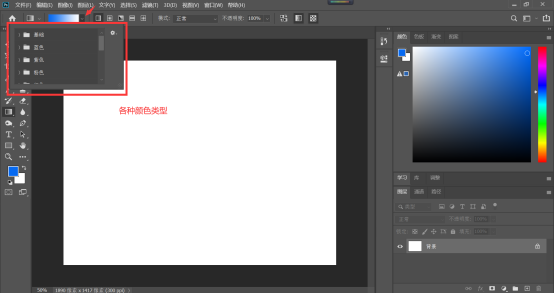
6.把渐变方式与类型选择好后,我们再来设置前景色。点击前景色,将前景色设置为淡绿色,然后点击背景色,将背景色设置为深绿色,如图所示。
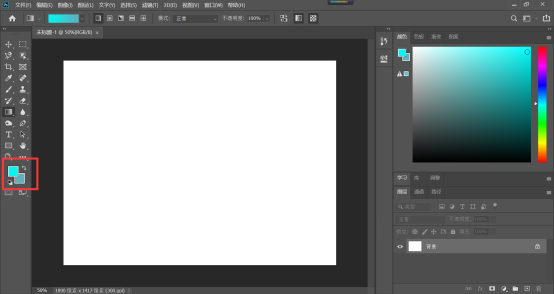
7.设置好后,用鼠标在画布里拉出渐变。鼠标按住不放,会出现一条线,朝着它的方向,向左向右向上向下拉动都可以拉出一个渐变。
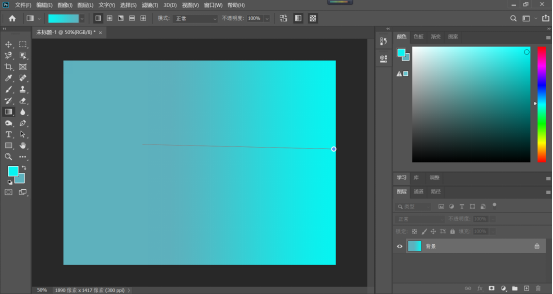
以上就是渐变工具所在软件中位置,及它的基础使用,希望对大家能有所帮助。
本篇文章使用以下硬件型号:联想小新Air15;系统版本:win 10;软件版本:Adobe Photoshop 2020。